编辑:秩名2020-08-05 10:13:32
华硕灵耀s 2代笔记本是一款2018年七月上市的办公笔记本电脑,这款电脑搭载了英特尔酷睿第八代i7处理器以及性能级核心显卡,能够让用户们有着不错的办公体验,那么这款华硕灵耀s 2代笔记本如何使用大白菜u盘呢?今天为大家分享华硕灵耀s 2代笔记本使用大白菜u盘安装系统的操作步骤。

安装方法:
1、首先将u盘制作成u盘启动盘,接着前往相关网站下载win7系统存到u盘启动盘,重启电脑等待出现开机画面按下启动快捷键,选择u盘启动进入到,选取【02】大白菜win8 pe标 准 版(新机器)选项,按下回车键确认,如下图所示:

2、在中选择win7镜像放在c盘中,点击确定,如下图所示:
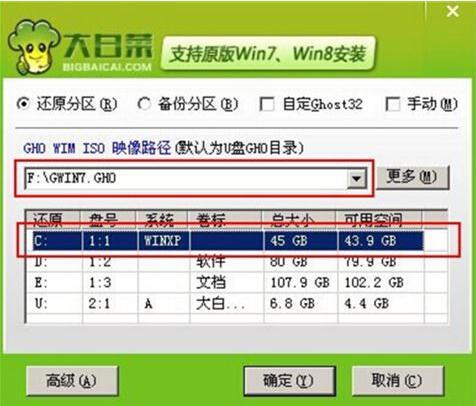
3、此时在弹出的提示窗口直接点击确定按钮,如下图所示:

4、随后安装工具开始工作,我们需要耐心等待几分钟, 如下图所示:
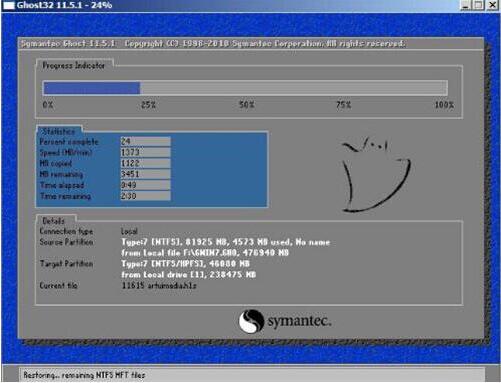
5、完成后,弹跳出的提示框会提示是否立即重启,这个时候我们直接点击立即重启就即可。

6、此时就可以拔除u盘了,重启系统开始进行安装,我们无需进行操作,等待安装完成即可。

华硕相关攻略推荐:
华硕Android Go手机多少钱_华硕Android Go配置参数
华硕fl8000uf笔记本使用大白菜u盘怎么安装win8系统 安装教程分享
华硕e203na3350笔记本怎么使用大白菜u盘安装win8系统?安装教程介绍
华硕灵耀s 2代笔记本使用大白菜u盘的操作方法就为小伙伴们介绍到这里了,如果用户们对使用大白菜u盘安装系统不够了解,可以尝试以上方法步骤进行安装哦,希望本篇教程能够帮到大家,更多精彩教程请关注iefans网。